どうも、元ゲームイラストアートディレクターのハシケン(@conteanime)です。
マンガをパソコンなどデジタル環境で描く人は年々増えてますが、目一杯楽しむなら快適にマンガが描けるPCスペックも知っておきたいところです。
必要なスペックを満たしてないパソコンだと、漫画を描いててイチイチ動作がもたついてストレスばかり溜まってしまいかねません。
そこでこの記事ではデジタルで漫画を快適に描くために必要なパソコンスペックからおすすめの最新機種情報まで、長年絵を仕事にしてきたプロ目線も交えて紹介します。

目次
デジタルで漫画をスムーズに描けるパソコンスペックと要注意点

現時点でデジタルで漫画作成を行うために最低限必要なパソコンスペックは、このようなレベルになります。
- モニター・・・フルHD(1980✕1080)以上 ※正方形より横長ワイドが使いやすい
- CPU・・・intel core i5以上
- メモリ・・・8GB以上
- ストレージ・・・最低50GB以上※容量はクラウドが使えるならあまり気にしなくてもOK、またHDD(ハードディスク)よりSSDのほうがソフトの起動速度が早くなる
- グラフィックボード・・・必須ではないが、あると3D機能などがよりスムーズに

それはデジタルで快適にストレスなく漫画を描くためには、通常求められるスペックより多少上のレベルにしておくのが鉄則ということです。
要求されるスペックのままだといざページ・コマ数の多い漫画を描こうとしたとき、PCの処理がもたついてイライラする状況が頻出するかもしれません。


★YouTube【ハシケンちゃんねる】より
なのでこれからストレスなく漫画作成していきたいなら、上にあげたスペックをベースとしつつ予算の許す範囲で少し高めのスペックをめざすのが楽しく快適に描いていくコツになります。

快適にデジタルで漫画が描ける、最新のおすすめパソコン機種4選

ここでは例としてスペックを十分満たしてマンガ作成をスムーズに楽しめる最新パソコンを4つ紹介するので、悩んだ時の参考にしてください。
①不安少なくデジタル漫画が描きだせる、標準スペックのデスクトップPC
mouse MH-I5U01

| OS | Windows 11 Home 64ビット |
|---|---|
| CPU | インテル® Core™ i5-14400 プロセッサー |
| グラフィックス | インテル® UHD グラフィックス 730 |
| メモリ | 16GB (8GB×2 / デュアルチャネル) |
| ストレージ | 500GB (NVMe Gen4×4) |
| 価格 | 139,800円(税抜127,091円)~ |
安定したスペックの割に通常価格13万円代と限界まで価格がおさえられたデスクトップ型パソコンで、デジタルで生じるストレスやコストもおさえながら漫画作成が始められます。
最低限このくらいのレベルの機種を買っておけば、購入後も問題なく使っていけると考えてください。
こちらは通常別売りのキーボードやマウスも最初からついているので、初めてマンガを描いていきたい人の最初の一台としてもちょうどいいでしょう。
②やりたいことがなんでも楽しめる、優秀スペックのデスクトップ型PC ★現在セール中
mouse MH-I7U01

| OS | Windows 11 Home 64ビット |
|---|---|
| CPU | インテル® Core™ i7-14700 プロセッサー |
| グラフィックス | インテル® UHD グラフィックス 770 |
| メモリ | 16GB (8GB×2 / デュアルチャネル) |
| ストレージ | 500GB (NVMe Gen4×4) |
| 価格 | 7/31まで期間限定セール5,000円OFF⇒164,800円(税抜149,819円)~ |
シンプルな絵を描くだけなら十分すぎるスペックで、高品質なデザインやYouTubeなどの動画編集でも使っていけるレベルです。
その分①よりは値段が上がりますが、ここまでの機種を選んでおけば処理速度でストレスを感じることなく安心して使っていけるでしょう。
①との違いはCPUとグラフィックス性能になるので、予算も意識しながらあなたがどれほどの快適な環境を手に入れたいかで考えて下さい。
③お手頃価格なのに良スペック、画面広々どこでもデジタル漫画作成が楽しめるノートPC ★現在セール中
mouse F7-I5I01BK-B

| OS | Windows 11 Home 64ビット |
|---|---|
| CPU | インテル® Core™ i5-1235U プロセッサー |
| グラフィックス | インテル® Iris® Xe グラフィックス |
| メモリ | 32GB (16GB×2 / デュアルチャネル) |
| ストレージ | 1TB (NVMe) |
| モニタ | 17.3型液晶パネル(ノングレア) |
| 価格 | 7/31まで期間限定セール10,000円OFF⇒139,800円(税抜127,091円)~ |
ノートPCの平均サイズは15インチ前後ですが、この機種は17.3インチとかなりの広さがあるのでノートでも余裕のある状態でゆったりお絵かきが楽しめます。
クリスタなど絵を描くソフトを開き、別ウィンドウに絵の資料を出したりYouTubeなど動画を見ながら漫画を描くこともできるでしょう。
メモリ32GB&ストレージ1TBと十分なスペックの割に値段が通常14万円台と非常にコスパのすぐれた機種なので、家の好きな場所で気楽にデジタル漫画を描きたい人にとってしっくりくる一台になるんじゃないでしょうか。
④漫画以外も色々めいっぱい楽しめる、コスパ十分な優秀スペックノートPC ★現在大型セール中
mouse K7-I7G50BK-A

| OS | Windows 11 Home 64ビット |
|---|---|
| CPU | インテル® Core™ i7-12650H プロセッサー |
| グラフィックス | NVIDIA® GeForce RTX™ 2050 Laptop GPU |
| メモリ | 32GB (16GB×2 / デュアルチャネル) |
| ストレージ | 1TB (NVMe Gen4×4) |
| モニタ | 17.3型 液晶パネル (ノングレア) |
| 価格 | 7/31まで期間限定セール15,000円OFF⇒184,800円(税抜168,000円)~ |
こちらも17.3インチと広めの機種です。このレベルのパソコンなら絵以外の最新ゲームや細かい動画編集・大型のデザインなど、どんな作業をやるにしても快適に楽しめるでしょう。
値段だけのことはあって平均的にスペックが高く、特にこれといった弱点は見当たりません。
スペックの良さとコスパを両立した漫画用ノートPCを探してるなら、今これ以上の機種はちょっと見つからないかもしれません。
デジタル漫画作成なら基本的にノートよりデスクトップPCがおすすめ!

このアイキャッチ程度の絵やマンガであれば、ノートでもデスクトップでも問題なく描けると思って大丈夫です。
ただし『作業領域』という要素があります。基本的にデジタルで絵を描く時の液晶画面は、大きければ大きいほど作業効率が比例して向上します。
物理的にモニターが狭いとどうしても描く時に拡大・縮小操作を繰り返すので、効率悪い状況が生じてしまいます。漫画の資料をウィンドウで一緒に開きたいときも、画面が狭いと困難でしょう。
ノートPCでも漫画自体はあるていど描けますが、携帯性や機材スペースを除けばお絵かき環境として快適に漫画を描いていけるのは間違いなくデスクトップです。
- 10インチ…漫画を描くのは基本的に厳しい
- 13インチ…持ち運ぶならこのくらいがラク、ただ本気で漫画を描くには手狭
- 15インチ…少し重くなるので持ち出すなら良いカバンで、このサイズなら漫画もまあ描ける
- 17インチ…大きい分重いので家限定で使いたい、マンガを描く広さとしても大丈夫

漫画を描くパソコンをコスパよく手に入れたいなら『BTOパソコン』から考えるのが鉄則!

実は、漫画を描くパソコンをいわゆる大型電気店で選ぶのはあまりおすすめしません。
電気店のパソコンは有名メーカー製品が多く人件費もかかるため値段が上がるうえ、不要なソフトもインストールされていてムダに高くなりがちです。でも絵を描くパソコンにメーカーは関係ないですし、絵と無関係のソフトはそもそも不要でしょう。
快適にマンガが描けるパソコンをなるべくコスパよく手にいれたいなら、電気店じゃなく必ず『BTOパソコン』から検討するようにしてください。

Copyright © MouseComputer CO.,LTD. All Rights Reserved.
マウスコンピューター公式サイト:https://www.mouse-jp.co.jp/
『BTOパソコン』はマツコ・デラックスさんがテレビCMもやっていた上の「マウスコンピューター」などが特に有名ですが、ネット上で限定販売されているパソコンのことです。
実はイラストレーターや漫画家・デザイン・映像編集などプロのクリエイター的な仕事をしている人の大半がBTOパソコンを使っています、もちろん趣味で本格的に描いてる多くの人も同様です。
とはいえ何も難しいものじゃなく不要なソフトを除きネット販売で人件費を減らすことで代金を安くし、そのぶん絵やムービー制作に望まれる高いスペックを実現しているだけです。OSもWindowsで、普通のパソコンと使い勝手は何も変わりません。
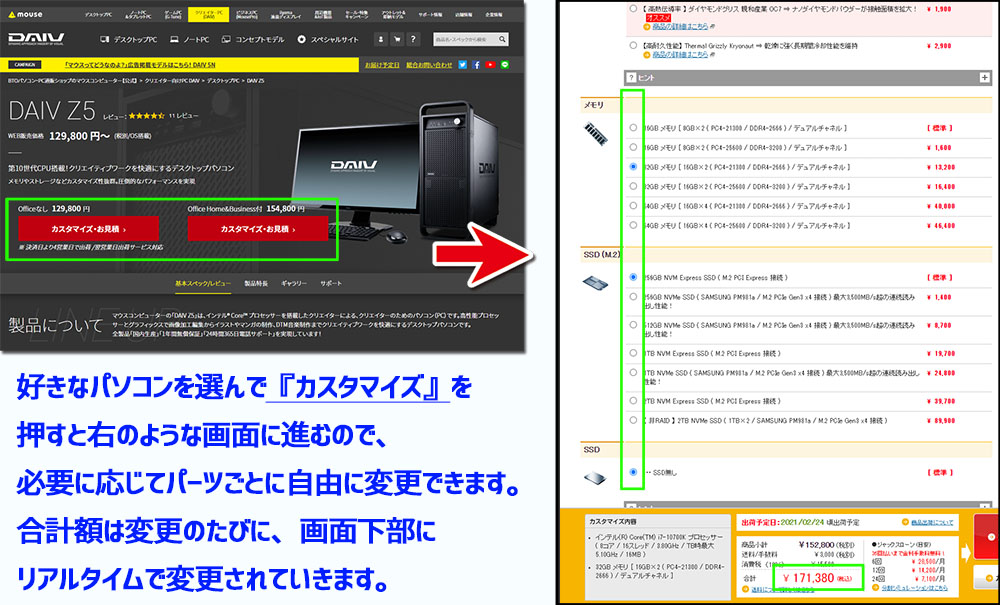
Copyright © MouseComputer CO.,LTD. All Rights Reserved.
公式サイト上で好きな機種を選んで『カスタマイズ・お見積り』に進むと、CPUやメモリなどパーツごとの変更もできます。合計額が画面下にリアルタイムで表示されるので、予算にあわせた調整もカンタンです。
いらないものを回避しつつ個人個人の好きなスペックに調整できるため、電気店の大手メーカー製PCよりいいスペックを構成しつつ値段をおさえることが可能となっています。
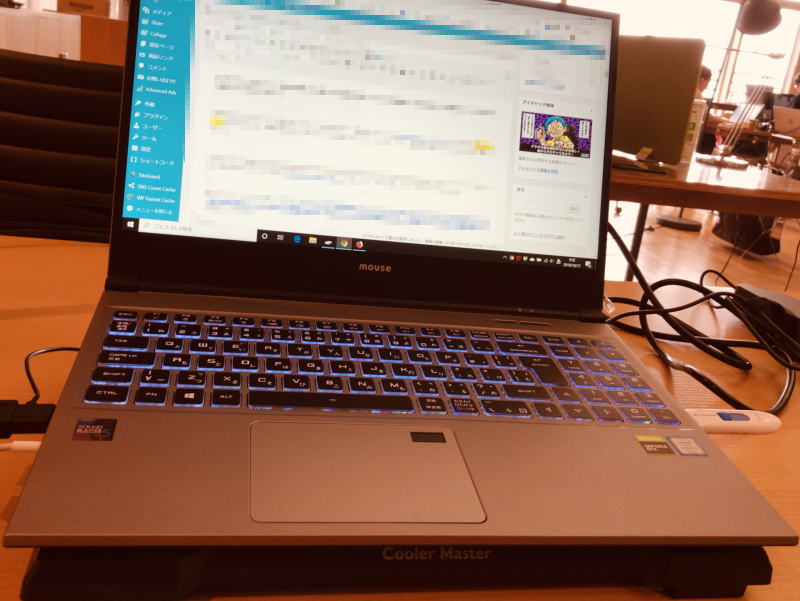
↑実は自分もマウスのPCを使ってます
モノにもよりますが似たスペックの機種で電気店で買うよりも平均3~5万ほどは安くできるので、マンガ用のパソコンを探すときは必ず最初にBTOから検討するようにして下さい。

スペックで特に重要な3要素

パソコンはスペックの差によって、使用時の快適さや値段がまったく変わってきます。

『モニタ』と『メモリ』と『SSD』
まずモニタ(パソコンの画面)ですが、マンガを描くなら広いに越したことはありません。基本的に正方形よりも長方形の方がおすすめです。
デスクトップなら21インチ以上、ノートは15インチ以上が基準となるので可能な範囲でそれ以上の大きさを確保していってください。
また絵を描くパソコンのメモリは8GBあればいいと一般的に言われますが、ページの多い本格的なマンガを描くなら16GBあった方が余裕があって安心でしょう。

そしてSSDは、データを保管するハードディスク(HDD)の上位版のようなものです。
ハードディスクよりSSDはデータを扱う速度が速いので、マンガを描いてて原稿データを保存したり読み込むときも素早く処理が行えて快適になります。容量的には500GB程度あれば問題ありません。
マンガをデジタル環境で描くための機材と選び方まとめ

あらためて、デジタルで漫画を描くために必要なものを確認しておきましょう。
①パソコン
デジタルのメイン機材であるパソコンは基本的に高いスペックのほうが快適に使えますが、当然予算もあるのでしっかり選ぶ必要があります。
デスクトップかノートかは人ごとの用途によりますが、マンガは原稿用紙データを画面に開いて描きこむ作業になるので画面が広いに越したことはありません。

同じようにiPadなどのタブレットで描くことも最近はできますが、四コマや軽いタッチのものならともかくページ多めで描き込み密度の高い漫画なら処理速度やデータ管理の面からもデスクトップのほうが無難でしょう。
②ペンタブ
デジタルで絵を描くには、アナログでいう鉛筆やGペンの代わりともいえるペンタブが必須です。
ペンタブは板に描く板タブと、液晶に直接描きこむ液タブに分かれます。
このような板タブのほうが値段は安いですが、慣れるまでに多少時間がかかります。
一方液タブは液晶画面がついているぶん割高になりますが、直接描きこめるのでアナログ感覚で作業できて慣れも比較的早いでしょう。
予算・慣れの早さ・置くためのスペース・・・など複合的に要素を考えて、あなたに最適な方向性を選んでください。
★ペンタブについてもっと知りたいときは、イラスト初心者向けペンタブレット最新おすすめ機種が役立ちます。
③ペイントソフト
デジタルで漫画やイラストを描く際に欠かせないのが、描くためのお絵かきソフトペイントソフトです。
イラストではなくマンガの場合の選択肢はほぼ一択です、シェアも圧倒的な『クリスタ(CLIP STUDIO PAINT EX)』を選んでおけば間違いありません。
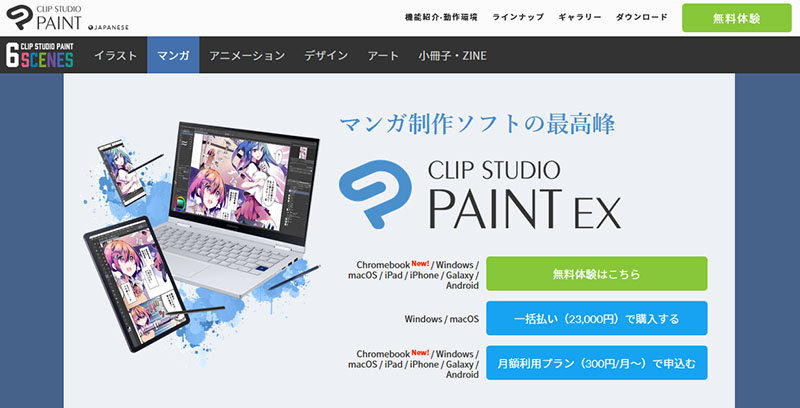
© CELSYS, Inc.
公式サイト:https://www.clipstudio.net/
値段は公式サイトのダウンロード版で23,000円ですが、トーンなど基本的なマンガ用素材も使い放題なのでアナログで描いていた頃よりトータルではるかに安くつくでしょう。
他にもマンガソフトやアプリはいくつかありますが、安かったり無料なものはその分機能が削られているのでちゃんとマンガを描きたいならクリスタ一択です。
★クリスタに適したパソコンを探したいときは、クリスタを使うパソコンのおすすめスペックと機種の選び方が参考になります。
パソコンで漫画を描くメリット・デメリット

さいごに、デジタルで漫画を描くメリット・デメリットもおさえておきましょう。
デメリット①一定の初期費用が必要
当然ながら漫画を描くために新たなデジタル機材を用意するので、どうしてもある程度の予算は必要になります。
上で紹介した3種の機材を購入する上では、10~20万の範囲で考えておけばいいでしょう。
デメリット②ソフトや機材に慣れる必要がある
ペンタブで絵を描く感覚に慣れたり、ペイントソフトで絵やマンガを描く手順を理解するのはデジタル最初の壁と言えます。
未経験の人にとってはなかなか高い壁ですが、現在は初心者向けの無料動画などYouTubeに多くあるので探してみましょう。
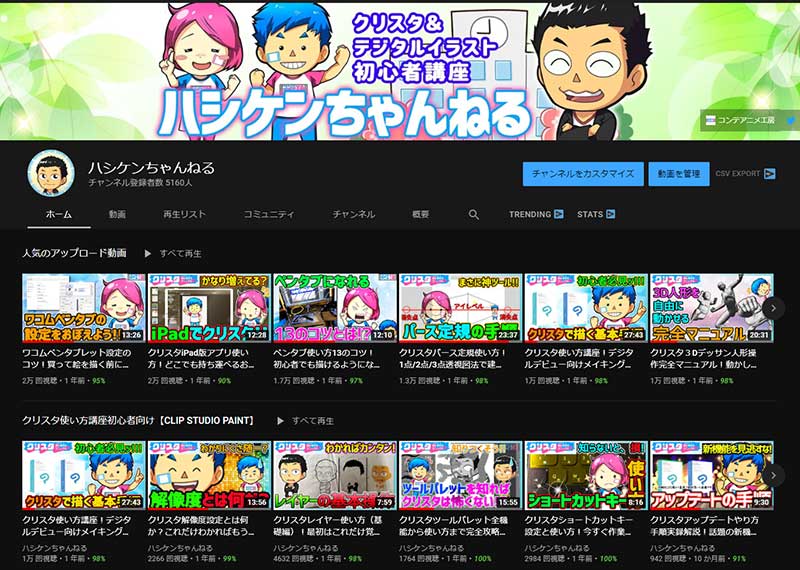
上でも動画を紹介しましたが、当サイトと連携して運営しているYouTube【ハシケンちゃんねる】ではクリスタの基本的な使い方から漫画を描きだす手順もくわしくまとめているので必要な時にはぜひ活用してみてください。

メリット①原稿や手が汚れない!
デジタルなので当然ながら手は汚れません。インクが手につくことも、ふと気が付くとトーンのきれっぱしが体についていた・・・なんて事態もなくなります。
原稿用紙も消し跡が残ったり紙が破れたりもしないので、作業の労力はアナログよりかなり減らせるでしょう。
メリット②画材の購入費用がトータルでおさえられる!
機材の章でも書いたように、トーンは素材データさえあれば何度でもどんな範囲にだって貼ることができます。さらに貼った後、他の柄に取り換えることもクリック一つでカンタンです。
Gペンのペン先なども物理的に破損するわけではないので、ペン先をいくつも買っておく必要がなくなります。
最初に機材を買いそろえる必要こそありますが、追加費用はアナログ漫画作業と比べても本当に少なく済むのがデジタルの大きな利点です。
特にソフトでクリスタさえ選んでおけば、備え付けで使用できる柄などの素材の種類も豊富なので使っていてとりあえず困ることはありません。
メリット③修正や調整がカンタン!
アナログだと鉛筆で下書きをしてペン入れして消しゴムかけて…という流れで進みますが、デジタルだと下書きに対する消しゴムかけは一切必要なくレイヤーを非表示にするだけで済みます。
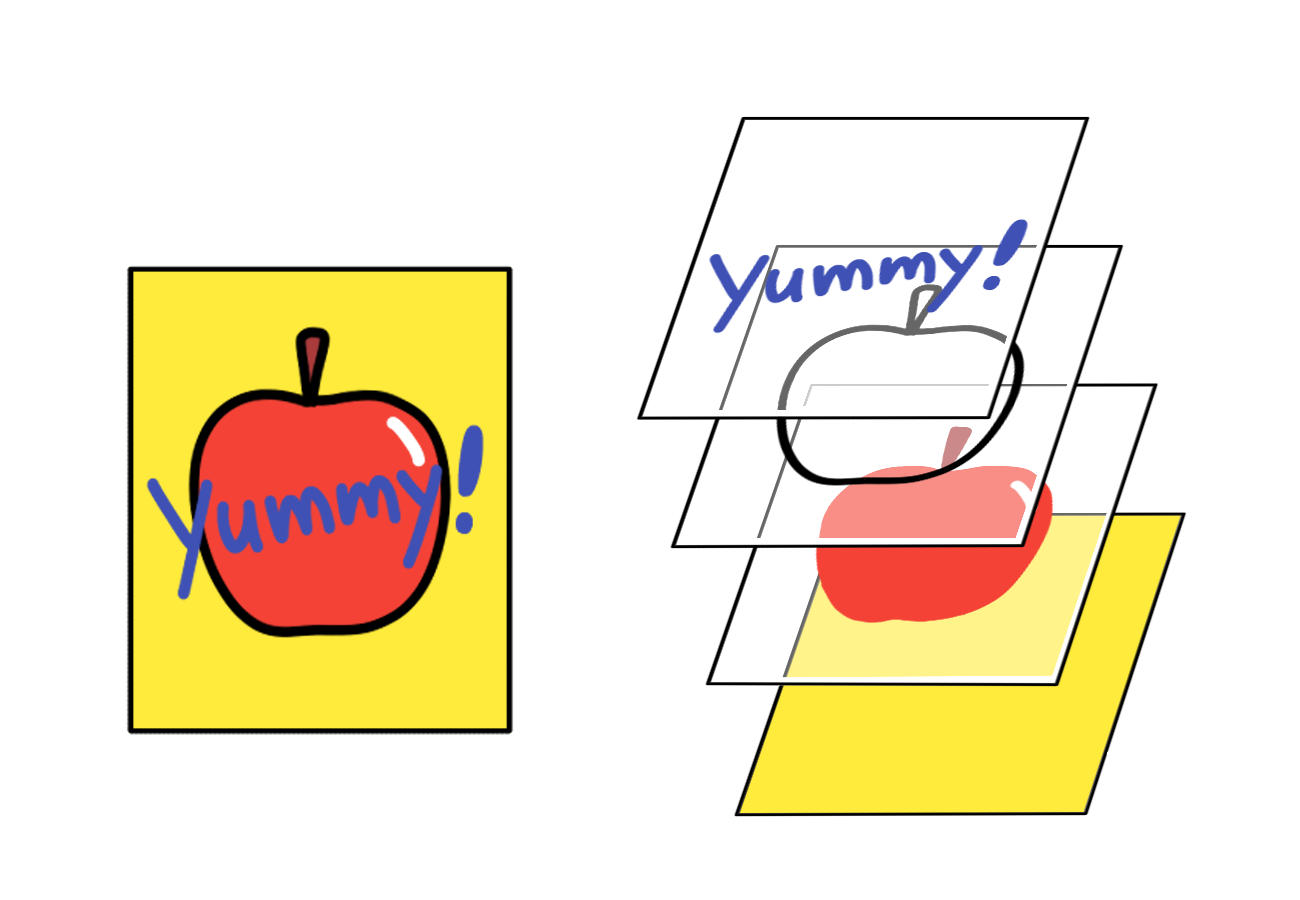
※レイヤーのイメージ
さらに描いた後から絵の調整も簡単で、修正液で原稿用紙を汚すこともなく何回でも好きなように直せます。
トーン同様にベタもクリック一発で塗りつぶせるので、アナログで漫画を描いていた人ほど最初はデジタルの便利さに驚くでしょう。塗り残しの処理もやり方さえわかれば簡単です。

メリット④他の人とマンガデータを共有しやすい!
漫画原稿のデジタルデータは、同じソフトを持っていれば遠方の人とも共有がカンタンです。

投稿サイトに描いた絵やマンガをアップしたいときも、デジタルであればスキャンの必要もありません。
またデータさえしっかり管理しておけば原稿が劣化することもないので、何年後でも描いたままの状態で保存しておくことができます。
トーンを削ったり重ねたり、背景はパース定規というものを使ってきれいに描いたり・・・アナログ作業でデジタルに置き換えできていないものは今やほぼありません。
デジタルで描く最初の慣れさえクリアできればあなたのマンガライフはより充実した時間になるでしょう。より質の高い漫画を描けることにも、大きくつながっていくはずです。
まとめ

マンガを描くパソコン選びは安い額じゃないので慎重になりますが、今回紹介したように必要なスペックやお得な買い方さえ知っておけばそこまで悩む必要もなくなるでしょう。
最適な機種が手に入れられたら、きっとアナログの時よりマンガを快適に描いていけるようになれます。

▼とにかくコスパを抑えたいならこちら!
【超格安】イラスト用パソコンのお得で安い機種&買い方徹底解説!









